Steam “Satura serveri nav pieejami” (Labot)
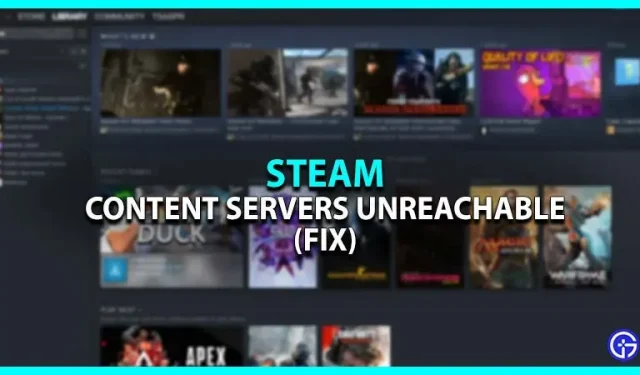
Vai pakalpojumā Steam saskaraties ar problēmu, kas saka: “Satura serveri nav pieejami”? Nu, jūs neesat vienīgais, kurš saņēmis šo ziņojumu. Šī kļūda galvenokārt rodas lielās trafika dēļ Steam serveros. Tas notiek, ja vairāki lietotāji piekļūst Steam, lai vienlaikus lejupielādētu vienu un to pašu saturu. Par laimi, šīs problēmas novēršanai ir vairāki risinājumi. To sakot, šeit ir visi iespējamie labojumi, lai paveiktu darbu.
Kā Steam noteikt, ka satura serveri nav pieejami
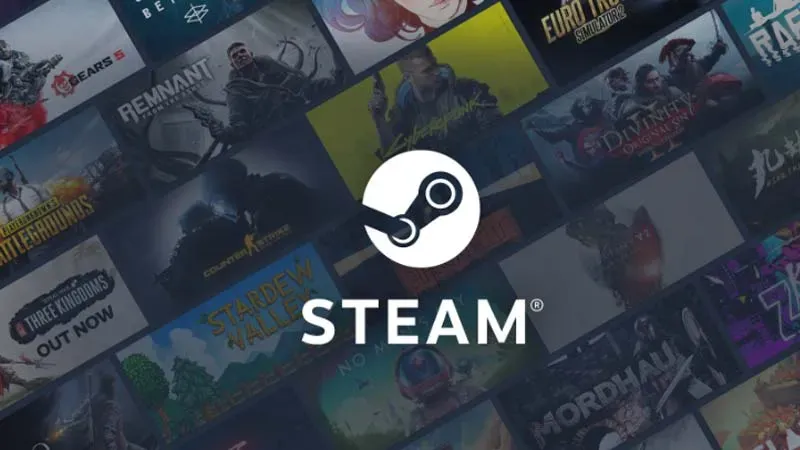
Lūk, ko varat darīt, lai pakalpojumā Steam novērstu problēmu “Satura serveri nav pieejami”.
Mainiet lejupielādes reģionu pakalpojumā Steam
- Steam klientā noklikšķiniet uz Steam augšējā kreisajā stūrī.
- Pēc tam noklikšķiniet uz “Iestatījumi” un atlasiet cilni “Lejupielādes”.
- Pēc tam mainiet lejupielādes reģionu uz jebkuru citu atrašanās vietu.
- Tagad mēģiniet lejupielādēt jebkuru spēli, kuru mēģinājāt lejupielādēt vēlreiz.
Mainiet datora starpniekservera iestatījumus
- Atveriet Palaist, nospiežot Windows + R, un teksta laukā ievadiet “inetcpl.cpl”.
- Jaunajā logā atlasiet cilni Savienojumi > LAN iestatījumi.
- Noņemiet atzīmi no izvēles rūtiņas “Automātiski noteikt iestatījumus” un noklikšķiniet uz “OK”, lai lietotu izmaiņas.
- Pēc tam restartējiet Steam un pārbaudiet, vai kļūda “Satura serveri nav pieejami” ir novērsta.
Atjauniniet Steam
- Nospiediet Windows + R, lai atvērtu Palaist, un ierakstiet “steam://flushconfig”.
- Pēc tam noklikšķiniet uz “OK”, lai notīrītu visu lejupielādes kešatmiņu.
- Tas atsvaidzinās Steam, jo jums būs jāpiesakās vēlreiz.
- Tomēr tas lielākoties atrisina problēmu.
Atveriet Steam kā administratoru
- Ar peles labo pogu noklikšķiniet uz Steam klienta un atlasiet “Properties”.
- Tagad dodieties uz cilni Saderība > Palaist šo programmu kā administratoru.
- Pēc tam atlasiet Labi, lai piemērotu izmaiņas.
- Restartējiet Steam un pārbaudiet, vai problēma “Satura serveri nav pieejami” ir atrisināta.
Atspējot antivīrusu
Dažreiz aktīvs pretvīrusu vai Windows ugunsmūris var izraisīt tādas lietojumprogrammas kā Steam pilnīgu piekļuvi serveriem. Tāpēc mēģiniet tos atspējot un vēlreiz restartēt lietotni, lai novērstu radušos problēmu. Lūk, kā to izdarīt:
- Windows iestatījumos pārejiet uz opciju Atjaunināšana un drošība.
- No turienes noklikšķiniet uz Windows drošība > Aizsardzība pret vīrusiem un draudiem.
- Tagad noklikšķiniet uz “Pārvaldīt iestatījumus”, lai to izslēgtu.
Šeit ir aprakstīts viss, kā pakalpojumā Steam novērst problēmu “Satura serveri nav pieejami”. Kamēr atrodaties šeit, noteikti apskatiet mūsu videospēļu ceļvežu kategoriju.


Atbildēt